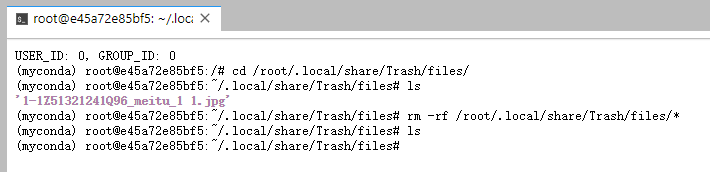矩池云上使用JupyterLab的常见问题

JupyterLab是Jupyter项目的下一代基于网页的用户界面。
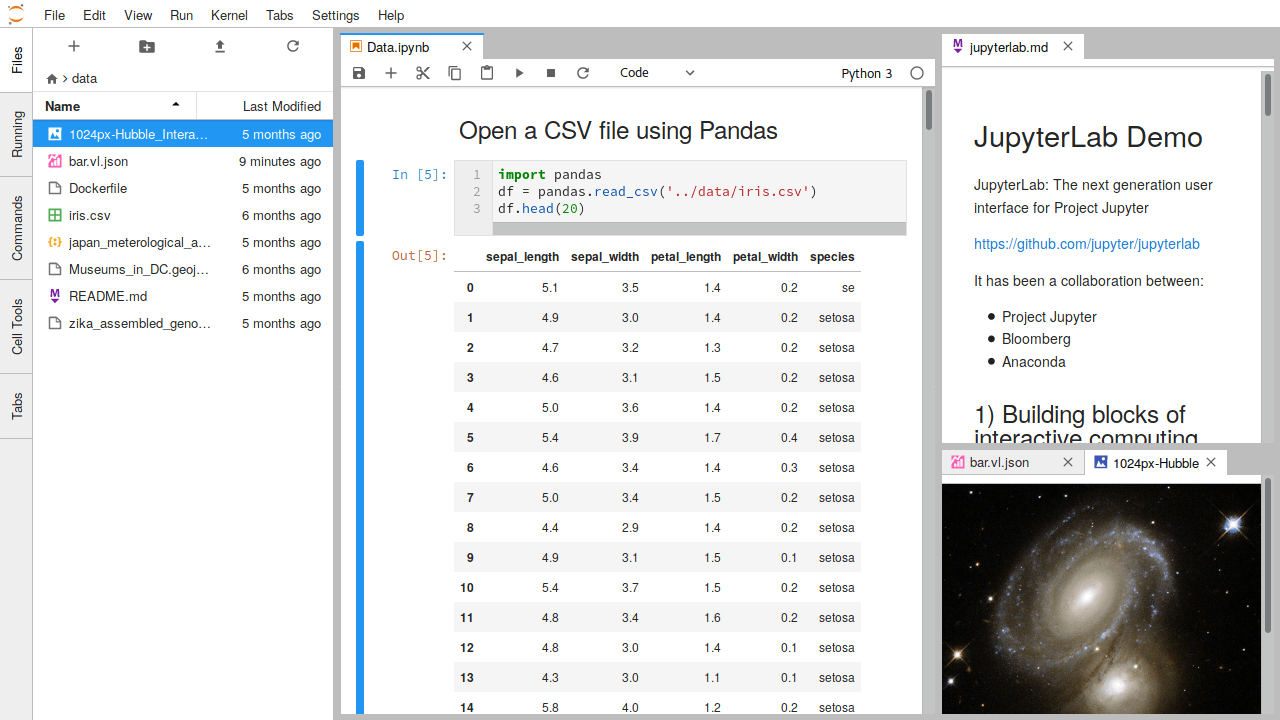
JupyterLab使您能够以灵活、集成和可扩展的方式处理文档和活动,比如Jupyter Notebooks、文本编辑器、终端和自定义组件。有关JupyterLab及其功能的演示,您可以观看以下视频:
JupyterLab 更新到最新版本
conda deactivate
ps -aux | grep jupyter

我这个进程是616
kill -9 616
升级jupyterlab
pip install -U jupyterlab
查看自己的 token 并运行 jupyter 进程
nohup jupyter lab --notebook-dir=/ --allow-root --no-browser --NotebookApp.token=${YOUR_TOKEN} --ip=0.0.0.0 &
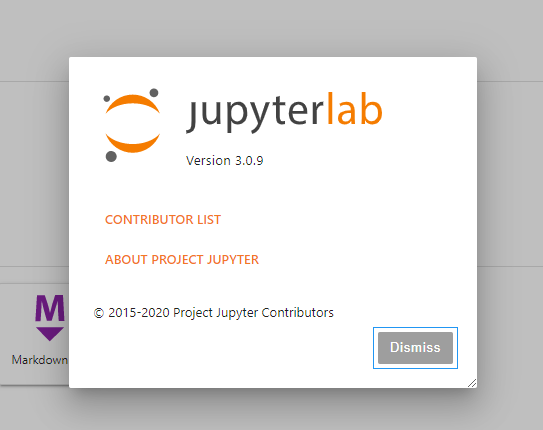
添加新 JupyterLab kernel
利用 ipykernel 为 JupyterLab 添加 kernel 以及展示出来
conda activate myconda
conda create -n py36 python=3.6 # 创建虚拟环境
pip install ipykernel
python -m ipykernel install --user --name py36 --display-name "py36" # 添加 py36 的 kernel
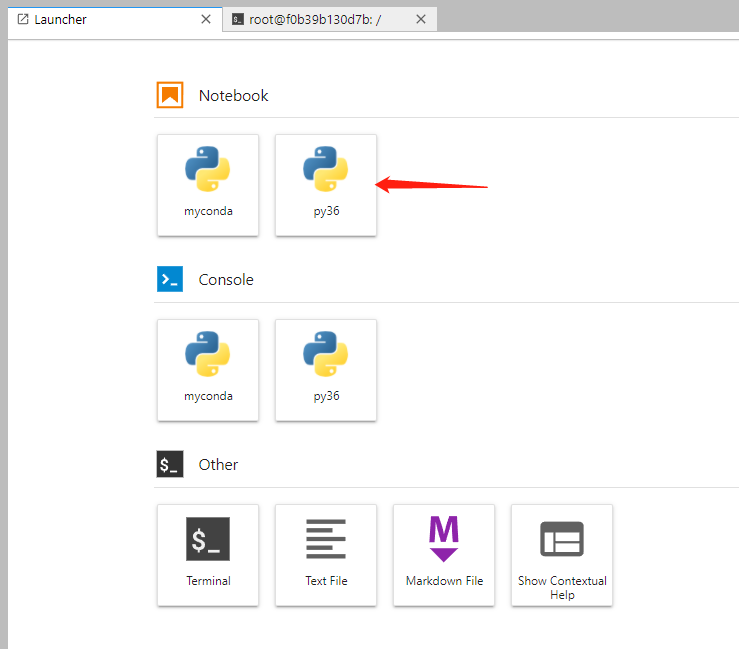
重启 JupyterLab
不小心把 jupyter 进程 kill 了,如何恢复?
使用 SSH 登陆机器。
检查 8888 端口是否已被 JupyterLab 占用
apt update
apt install net-tools
netstat -antup | grep 8888
图中所示为 8888 已经被占用,请确认 8888 没有被占用。
- 查看自己的 token 并运行 jupyter 进程
nohup jupyter lab --notebook-dir=/ --allow-root --no-browser --NotebookApp.token=${YOUR_TOKEN} --ip=0.0.0.0 &把命令中的 ${YOUR_TOKEN} 替换为您的 Token。Token 为 Jupyter 链接中带的参数。

例如:
nohup jupyter lab --notebook-dir=/ --allow-root --no-browser --NotebookApp.token=zLAT32Gb0I --ip=0.0.0.0 &- 检查jupyter链接是否能正常打开
JupyterLab 删除文件
很多用户会遇到通过 JupyterLab 右键删除文件,保存环境反而变大了。这是因为保存环境功能保存的是服务器本地的所有修改,JupyterLab 右键删除文件会缓存下来,你可以用下面的命令进行删除。注意:删除命令请谨慎操作
cd /root/.local/share/Trash/files/
ls
rm -rf /root/.local/share/Trash/files/* # 注意:删除命令请谨慎操作